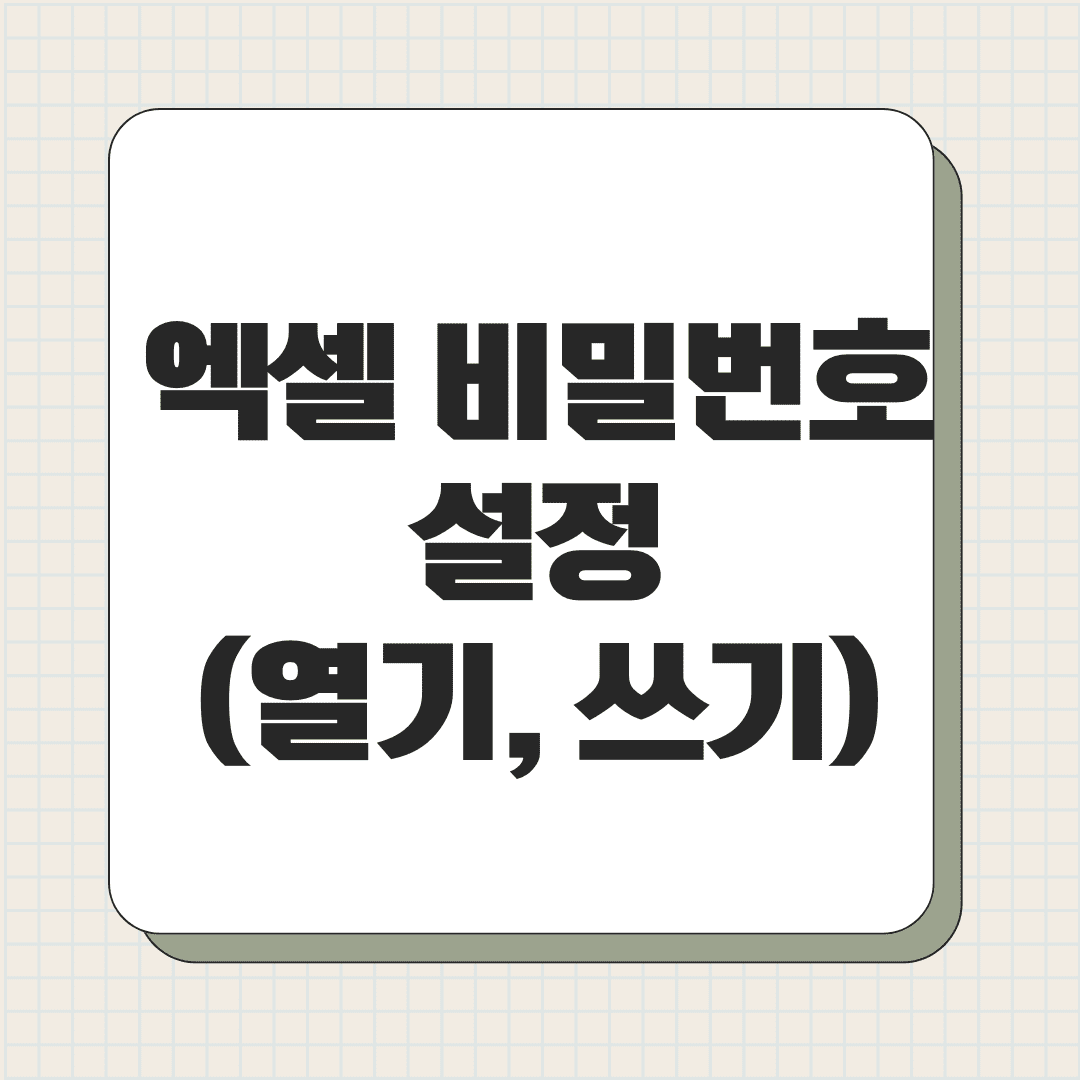엑셀 파일 보안 고민 끝! ‘엑셀 비밀번호 설정(열기,쓰기) 및 암호 해제 방법 정리’로 열기·수정 비밀번호 설정부터 해제 방법, 읽기 전용 꿀팁까지 쉽고 빠르게 알아보세요. 중요한 파일을 안전하게 보호하는 방법을 지금 확인해보세요!
Contents
엑셀 파일에 비밀번호 설정 및 해제하는 방법
💡 엑셀 파일을 안전하게 보호하고, 필요한 경우 쉽게 비밀번호를 해제하는 방법을 알려드립니다!
🔒 엑셀 파일에 비밀번호 설정하기
📂 열기 비밀번호 설정
- ✅ 엑셀 파일 열기: 새 파일을 만들거나 기존 파일을 엽니다.
- ✅ 파일 메뉴 접근: 좌측 상단의 ‘파일’ → ‘정보’ 클릭.
- ✅ 비밀번호로 암호화: ‘통합 문서 보호’ → ‘비밀번호로 암호화’ 선택.
- ✅ 비밀번호 입력: 비밀번호 입력 후 확인.
- ✅ 파일 저장: 저장하면 열 때 비밀번호가 필요합니다.
🛡️ 쓰기(수정) 비밀번호 설정
- ✏️ 읽기 전용 권장 설정: ‘통합 문서 보호’ → ‘읽기 전용 권장’ 활성화.
- ✏️ 쓰기 비밀번호 입력: 저장 시 비밀번호 설정 가능.
🔓 엑셀 파일의 비밀번호 해제 방법
📂 열기 비밀번호 해제
- 🔍 파일 열기: 비밀번호를 입력해 파일을 엽니다.
- 🔍 비밀번호 제거: ‘통합 문서 보호’ → ‘비밀번호로 암호화’ → 비밀번호 입력 칸을 비운 뒤 저장.
🛡️ 쓰기(수정) 비밀번호 해제
- 📝 읽기 전용 권장 비활성화: 파일을 열어 ‘읽기 전용 권장’ 해제.
- 📝 쓰기 비밀번호 제거: 수정 모드로 파일을 열고 비밀번호 없는 상태로 저장.
💡 추가 팁
- 📁 읽기 전용 해제: ‘통합 문서 보호’에서 ‘읽기 전용 권장’을 끄면 비밀번호 없이 열 수 있어요!
- 📄 파일 복사 활용: 원본 파일은 그대로 두고 파일 복사로 새로운 버전을 만들 수 있습니다.
엑셀 비밀번호 설정과 해제 방법 총정리!
📌 핵심 요약
- 🔒 열기 비밀번호 설정: 파일을 열 때 비밀번호가 필요하도록 만들기
- ✏️ 쓰기 비밀번호 설정: 파일 수정 시 비밀번호 요구
- 🔓 암호 해제: 설정된 비밀번호를 쉽게 제거할 수 있음
- 💡 읽기 전용 권장: 비밀번호 없이 읽기 전용 설정 가능
엑셀 파일에 비밀번호 설정하는 방법
엑셀 파일을 보다 안전하게 보호하기 위해 열기 또는 쓰기 비밀번호를 설정하는 방법을 알아보겠습니다.
열기 비밀번호를 설정하려면, 엑셀 파일을 연 후 상단의 “파일” 메뉴로 이동해 **”통합 문서 보호”**를 클릭합니다. 이후 드롭다운 메뉴에서 **”비밀번호로 암호화”**를 선택하여 원하는 비밀번호를 입력하고 저장하면 됩니다.
수정을 제한하고 싶다면 쓰기(수정) 비밀번호 설정이 필요합니다. 역시 “파일” > “정보” > “통합 문서 보호”에서 **”읽기 전용 권장”**을 활성화한 뒤 저장 시 쓰기 비밀번호를 설정할 수 있습니다. 이를 통해 파일을 열어도 사용자에게 읽기 전용을 권장하고, 수정하려 할 때 비밀번호를 요구하게 할 수 있습니다.
엑셀 파일 비밀번호 해제하는 방법
비밀번호가 설정된 엑셀 파일의 보호를 해제하고 싶을 때는 간단한 절차를 따릅니다.
우선, 비밀번호를 알고 있는 상태에서 파일을 연 다음 “파일” 메뉴로 이동합니다. “정보” 섹션에서 다시 **”통합 문서 보호”**를 클릭하고, “비밀번호로 암호화” 항목을 선택합니다. 비밀번호 입력 창이 뜨면 기존 비밀번호를 삭제(공백으로 유지)하고 저장하면 됩니다.
쓰기 비밀번호를 해제하는 방법도 유사합니다. 파일을 수정 가능한 모드로 연 뒤, “통합 문서 보호” 메뉴에서 “읽기 전용 권장” 기능을 비활성화하면 됩니다.
읽기 전용 권장 꿀팁과 주의사항
단순히 파일을 읽기만 하게 하고 싶을 때는 비밀번호 입력 없이 읽기 전용 권장 옵션을 사용하는 것도 좋은 방법입니다.
또한 엑셀 파일을 중요한 원본으로 남기고 싶다면, 파일을 복사하여 다른 이름으로 저장하는 것이 좋습니다. 이렇게 하면 원본 파일의 보호 설정은 유지하면서 새로운 버전을 별도로 관리할 수 있습니다.
엑셀 비밀번호 설정은 파일 보안을 강화하는 효과적인 방법입니다. 다만 비밀번호를 잊어버리면 복구가 매우 어렵기 때문에, 설정한 비밀번호는 꼭 안전한 곳에 저장해 두시길 추천드립니다.
엑셀 비밀번호 설정(열기,쓰기) 및 암호 해제 방법 정리
엑셀 비밀번호 설정으로 파일 열기 제한하는 방법
엑셀 파일에 비밀번호를 설정해서 아무나 파일을 열지 못하도록 막는 방법이 있습니다.
먼저 비밀번호를 설정할 파일을 열어야 합니다. 그리고 좌측 상단 ‘파일’ 메뉴를 클릭해서 ‘정보’ 섹션으로 이동합니다.
여기서 ‘통합 문서 보호’를 선택하고 ‘비밀번호로 암호화’를 눌러주세요.
대화 상자가 뜨는데, 원하는 비밀번호를 입력하면 됩니다. 한번 더 입력해 확인 과정을 거치고 ‘OK’를 누르면 끝입니다.
비밀번호를 설정한 후에는 파일 저장도 꼭 해주세요.
이 과정을 통해 엑셀 파일은 수정이 아니라, 열기 자체를 비밀번호로 보호하는 강력한 보안 파일로 바뀝니다.
쓰기 비밀번호 설정으로 엑셀 파일 수정 방지하기
엑셀을 열 수는 있지만, 수정은 막고 싶을 때도 있습니다.
이럴 때는 쓰기 비밀번호 설정이 필요합니다. 방법은 비슷합니다. ‘파일’ > ‘정보’로 가서 ‘통합 문서 보호’를 클릭한 뒤 ‘읽기 전용 권장’ 옵션을 선택하세요.
이 설정을 하면 파일을 열 때 ‘읽기 전용으로 열겠습니까?’라는 창이 뜹니다.
원하는 경우, 쓰기 비밀번호를 설정할 수도 있는데요. 수정하려고 할 때 비밀번호를 입력하지 않으면 수정이 불가능합니다.
파일을 지키고 싶을 때 이 방법은 정말 유용합니다.
엑셀 열기 비밀번호 해제하는 방법
이미 설정한 엑셀 파일의 열기 비밀번호가 필요 없을 때도 있죠.
이럴 때는 먼저 해당 파일을 열어야 합니다. 물론 기존 비밀번호를 알아야 열 수 있습니다.
파일을 연 다음 ‘파일’ 메뉴로 이동해서 ‘정보’ 섹션 아래 ‘통합 문서 보호’로 들어갑니다.
여기서 다시 ‘비밀번호로 암호화’를 선택하세요.
비밀번호를 입력하고, 열린 창에서 비밀번호 입력란을 비워서 ‘OK’를 누르면 됩니다.
이렇게 하면 복잡했던 열기 비밀번호가 사라지고 자유롭게 파일을 열 수 있게 됩니다.
엑셀 쓰기 비밀번호 해제하고 자유롭게 수정하기
엑셀 파일을 수정하고 싶은데 매번 비밀번호를 입력하는 게 귀찮을 때가 있죠.
쓰기 비밀번호를 없애려면 파일을 열고, 비밀번호도 입력한 후 ‘파일’ 메뉴로 진입합니다.
‘정보’ 아래 ‘통합 문서 보호’ > ‘읽기 전용 권장’을 눌러 비활성화 시킵니다.
또 파일 저장 시 설정했던 쓰기 비밀번호란은 비워두고 저장하면 됩니다.
이렇게 해두면 다음 번 열 때 자유롭게 수정할 수 있습니다.
추가로 알아두면 좋은 엑셀 파일 보호 팁
파일 보안을 유지하면서도 활용도를 높이고 싶다면 몇 가지 팁이 있습니다.
가장 간단한 방법은 파일을 복사해서 별도의 이름으로 저장하는 것입니다.
이렇게 하면 원본 파일은 그대로 보호되고, 복사본 파일은 자유롭게 수정할 수 있습니다.
‘읽기 전용 권장’을 사용하다가 번거롭다고 느껴지면 ‘통합 문서 보호’ 옵션에서 쉽게 비활성화할 수 있습니다.
한 번 해보면 의외로 간단해서 깜짝 놀라게 됩니다.
—
엑셀 파일 하나에도 이렇게 다양한 보호 방법이 있다는 사실, 알고 나니 든든하지 않으신가요?
파일의 보안이 필요한 상황에서는 꼭 비밀번호 설정과 해제를 적절히 활용해보시길 추천드립니다!
📄 엑셀 파일 비밀번호 보호 FAQ
엑셀 파일의 열기 비밀번호는 먼저 파일 메뉴에서 “파일”을 클릭한 후 “정보” 섹션의 “통합 문서 보호” 버튼에서 “비밀번호로 암호화”를 선택해 비밀번호를 입력하고 확인하는 방식으로 설정할 수 있습니다. 또한, 파일에 쓰기(수정) 비밀번호를 추가하려면 “읽기 전용 권장” 옵션을 활성화하고 저장 과정에서 쓰기 비밀번호를 별도로 입력함으로써 사용자가 수정할 때 추가 검증을 거치게 할 수 있습니다.
열기 비밀번호를 해제하려면 파일을 열고 “파일” → “정보” → “통합 문서 보호”를 클릭한 후 “비밀번호로 암호화” 옵션에서 현재 비밀번호를 입력하고 새 비밀번호 필드를 비워두어 “OK”를 클릭하면 됩니다. 쓰기 비밀번호의 경우에도 파일을 수정 모드로 열어 “읽기 전용 권장”이나 쓰기 비밀번호 설정을 비활성화한 후 비밀번호 필드를 공백으로 두고 “OK”를 선택하면 효과적으로 비밀번호 보호가 해제되며, 이 과정에서는 정확한 현재 비밀번호를 알고 있어야 하므로 주의해야 합니다.